
32位的系统只能支持4GB内存,这会严重影响计算机的性能,打开3~4个应用程序时可能会导致严重卡顿。因此,很多用户好奇是否可以将Windows系统从32位升级64位?有没有这种办法?
先来说结论,可以。但是需要进行全新安装,即重装系统。所以在进行升级之前,请你先做好以下准备工作:
确保你的电脑硬件和驱动程序与64位系统版本兼容。提前备份系统和重要文件,一方面避免重要数据丢失,另一方面如果升级系统后体验不佳想要退回可以直接还原。将32位系统升级64位的步骤对于32位升级64位系统任务来说,我们主要分为以下流程,你可以参考参考,逐步进行。
步骤一:检查兼容性请你再升级系统之前先检查一下电脑CPU与驱动程序是否与64位系统版本兼容,如果不兼容就盲目升级的话,有可能导致升级后系统无法正常启动或者其他的各种问题。
1.检查系统类型:按Win+S输入“系统信息”并将其打开,看系统类型,x64说明电脑系统为64位,x86说明电脑系统为32位。
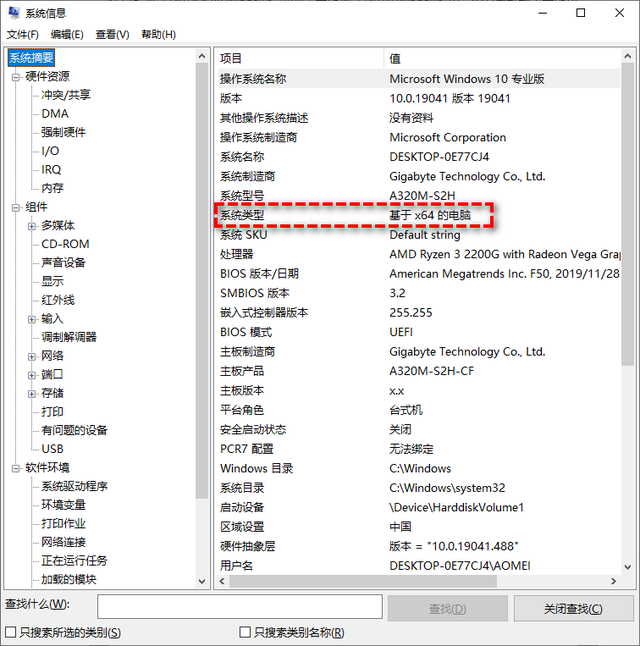
2.检查电脑内存:检查自己的电脑内存是否大于4GB。
3.检查驱动程序:确保电脑驱动程序与64位兼容。
步骤二:备份系统数据由于32位升级64位系统需要重装系统,也就会伴随系统分区数据的格式化,所以为了确保自己的重要数据不丢失,提前备份一下是很重要的。
我们建议你使用傲梅轻松备份来备份自己的系统和重要数据,它很专业,功能强大,备份起来很简单,你可以去傲梅轻松备份官方网站下载安装试一试。
1.打开傲梅轻松备份,选择“备份”>“系统备份”。

2.软件会自动选择系统相关的分区(比如系统分区、引导分区、恢复分区),你只需要选择存储备份的位置,点击“开始备份”就可以了。
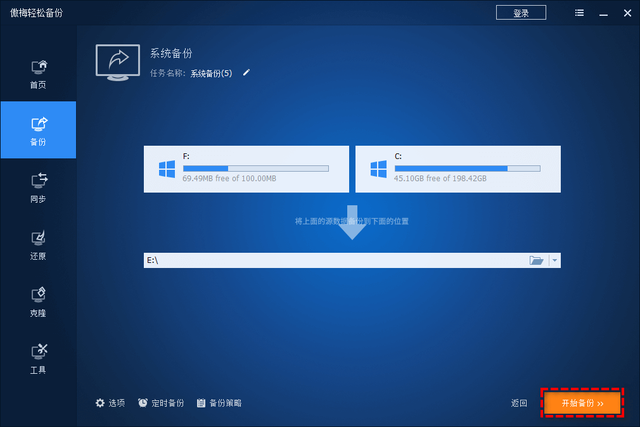 步骤三:重装升级系统
步骤三:重装升级系统检查完兼容性,确认可以。备份完数据,确保安全。那么接下来就可以开始重装系统,完成系统升级任务了。
请你先到MSDN或者微软官网下载一个你想要的系统版本的64位ISO镜像,然后下载一个Rufus小工具,将你下载的镜像烧录进U盘制成系统安装盘。
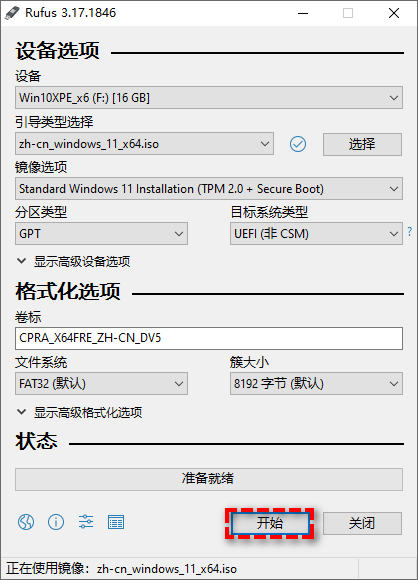
制作完毕之后,重启电脑,按BIOS键进入BIOS,将引导优先项设置为U盘,保存退出再重启,即可进入重装系统流程,此时你只需要按照提示进行操作即可顺利完成系统重装任务,轻松达成32位系统升级64位目的。
结语想要把自己的Win10或Win11系统从32位升级64位,依靠系统自带的更新程序是没办法做到的,只有借助重装系统的办法完成。所以在开始之前,请务必提前做好备份工作,避免自己的重要数据丢失,也能在出现问题的时候快速还原。
升级完系统,并且将各项设置配置完成,觉得自己用起来已经很舒服了的时候,也建议你将当前的系统也使用傲梅轻松备份来备份一下,以后遇到系统故障就不用重装系统,直接还原就可以了。并且对自己的重要文件,也可以创建定时备份任务,自动备份,很方便。
